
 |
| |||||||
| Discusiones Generales Zona para opinar sobre cualquier tema, espacio de libre expresión y entretenimiento. |
| Hola Invitado! Tómate un minuto para registrarte, es 100% GRATIS y no verás ninguna publicidad! ¿Qué estás esperando? | Registrarse Ahora |
Discusiones Generales » TUTORIALES De PhotoshopParticipa en el tema TUTORIALES De Photoshop en el foro Discusiones Generales. |
| | ||||
| Tema | Autor | Foro | Respuestas | Último mensaje |
| Photoshop top secret tutoriales [5 dvds] | ROOMOSCAR | Discusiones Generales | 2 | 02-01-2011 16:21:11 |
| Photoshop Top Secret, Video Tutoriales - 5 DVDs | orionce | Software - Programas | 0 | 20-12-2010 22:25:20 |
| Colección de tutoriales de photoshop u3.0 | !IRONMAN! | Discusiones Generales | 4 | 04-08-2010 17:30:36 |
| Luxa / Tutoriales de Adobe Photoshop | !!! OoOops !!! | Discusiones Generales | 1 | 15-11-2009 12:22:56 |
| Tutoriales photoshop de youtube | sAuL | Discusiones Generales | 4 | 03-03-2008 11:14:47 |
| | #11 | |
| Denunciante Mítico |
grande men
| |
| | |
| |
Twittear Seguir a @denunciando
|
| | #1.5 |
| SponSor  | |
| |
| | #12 |
| Staff Retirado Con Honores | simular que tu cara se derrite. Preparación: Necesitamos una imagen de la cara de Angelina Jolie o cualquier otra. También necesitamos un fondo oscuro para crear un agradable contraste con el color de la cara. Estoy usando un Wallpaper de madera oscura.  estos son los enlaces de las imagenes: Paso 1 - Configurando el Fondo Crear un documento de 900x660 píxeles Abra la imagen de fondo de madera oscura y modifique su tamaño para encajar en el documento.  Paso 2 - Recorte de la Cara: Abre la imagen de Angelina Jolie y pongala en el documento tal y como se muestra en el diagrama.  Paso 2b - Recorte de la Cara: Usando la herramienta Borrador, eliminar el fondo y los dos ojos de la imagen. Método alternativo: En lugar de utilizar la herramienta Borrador, puede crear una capa de máscara para la capa de la cara. Pintarla con #000000, para ocultar la zonas no deseadas. Y #FFFFFF revelar.  Paso 3 - Eliminar el vello facial: Seleccionar la capa de la cara e ir a Filter > Blur > Surface Blur. Introduzca 5px de Radio y 8 niveles de umbral. Crear una nueva capa y nombrela Cubierta. Usar Eye Dropper tool, elija un color en todo el vello facial. A continuación, seleccione la herramienta Brush, ajuste su opacidad al 30% y el tamaño de 25pt, y pinte sobre la capa Cubierta para ocultar el vello no deseado.  Paso 4 - La eliminación de la mitad de la cara: Usar el Borrador de nuevo, retire la mitad inferior de la cara como se muestra en el diagrama. Retire el oído izquierdo también.  Paso 5 - Agregar goteo: Crear una nueva capa y nombrela como Goteo. Usar la herramienta Eye Dropper tool, elegir un color cerca de la parte superior. A continuación, utilice la herramienta de Brush para pintar la parte baja. Repita esto por varias veces con diferentes tamaños de pincel. Tip: Mantenga pulsada la tecla Shift mientras pinta para mantener una línea recta.  Paso 5b - Añadir goteo: Retoque las zonas donde se inicia cada goteo. No debería ser bueno en las curvas entre el principio de las gotas. Combinar las gotas, combine la capa Cara y Mascara una vez que esté hecho. Cambiar el nombre de esta nueva capa a Pintura.  Paso 6 - Agregar Repujado Efecto: Clic con el botón derecho sobre la capa de Pintura y seleccione Opciones. Compruebe en bisel y Repujado. Establezca el estilo a Inner Bevel, Profundidad a 165, Tamaño 50, Angulo a 55, Altitute a 40, Opacidad al 0%, a la sombra de color # DCA288, Sombra Opacidad al 100%. Deje el resto de los ajustes por defecto.  Paso 7a - Creando Glow: Crear una nueva capa y nombrela de Glow. Ajuste el color a pincel #FFFFFF y el tamaño de 4pt. Crear una ruta con la herramienta Lápiz como el que se muestra en el diagrama. Uso de la herramienta de pluma, haga clic derecho en el camino señalado y seleccione Carrera Camino. Elija pincel y control de Simular presión. Acierto en Aceptar una vez que esté hecho.  Paso 7b - Creando Glow: Duplicar la capa Glow. Seleccione la capa superior Glow y vaya a Filtro> Blur> Gaussian Blur. Ajuste el radio a 3px.  Paso 7c - Creando Glow: Repita el paso 7a y 7b para que queda más brillante . Centrar el brillo de la derecha sólo como fuente de luz proviene de ese lado.  Paso 8 - Agregar brilla: Crear una nueva capa por encima del resto y el nombre como Glitter. Uso de la herramienta de brocha con el color y el tamaño #FFFFFF 2pt, pintar una cruz. A continuación, utilice la herramienta Borrador aerógrafo con tamaño 65pt, desaparecer los cuatro bordes de la cruz. Duplicar algunas de las capas Glitter y propagación a través de la cara.  |
| | |
| | #13 |
| Staff Retirado Con Honores | Gracias a todos por los comentarios |
| | |
| | #14 |
| Denunciante Notable |
hey estan bien bacanos parx, siga asi men!
|
| | |
| | #15 |
| Staff Retirado Con Honores | Crear una imagen de Circulos Abstracta  Crear un impresionante resumen de papel tapiz, haciendo su propio arte abstracto. Crear un nuevo archivo (Archivo> Nuevo), con 1024x768 px y 72 ppp. Usar después de la Herramienta de Rectángulo (U) para dibujar el fondo de la figura a ser. 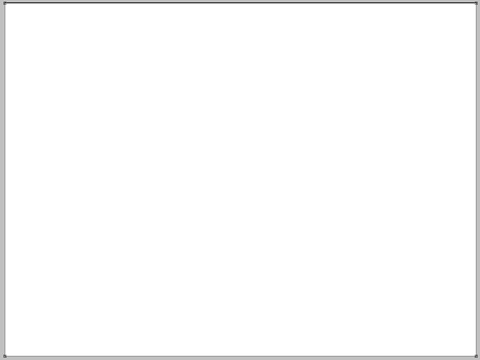 Seleccione la siguiente capa demostrado parámetros haciendo un clic del ratón sobre las capas "del panel. Combinando Opciones> degradado Superposición 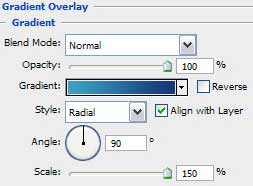 Gradiente de parámetros: 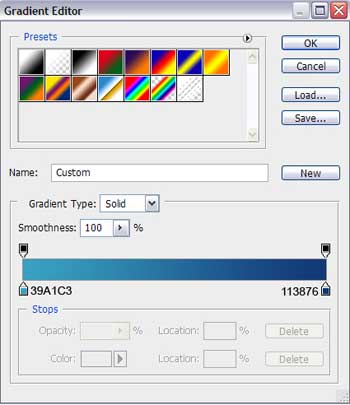 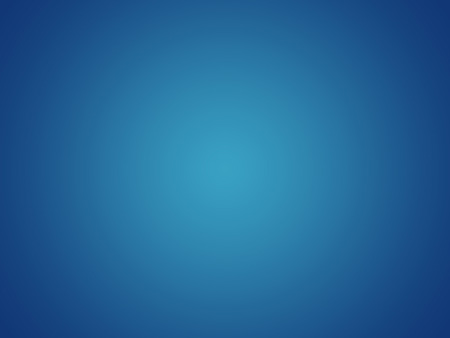 Ahora tenemos que seleccionar la herramienta Elipse (U) para representar las nubes de la imagen (que significa dibujar varios círculos en la misma capa), presionando SHIFT simultáneamente. 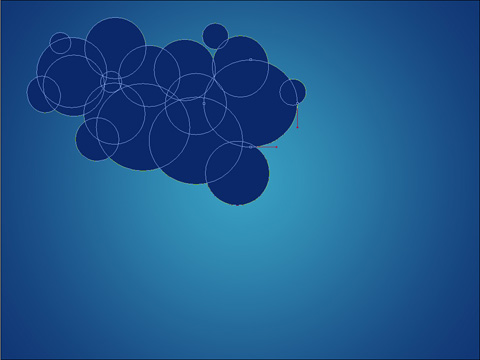 La capa de parámetros: Combinando Opciones> degradado Superposición 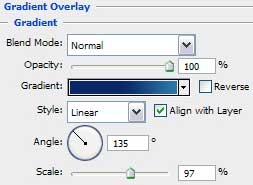 Gradiente de parámetros: 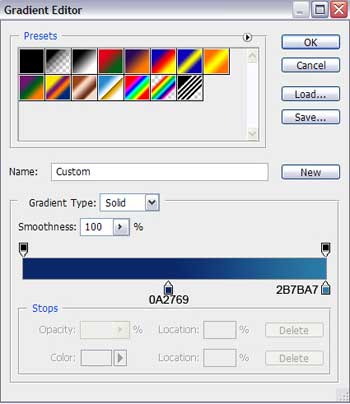 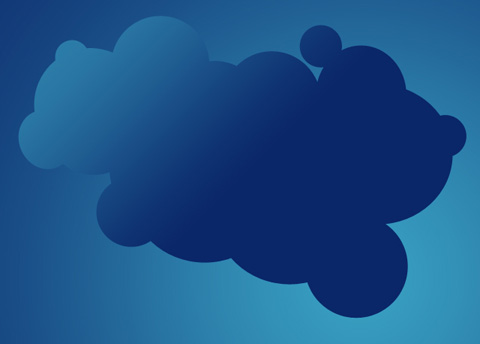 Siguiente tenemos que señalar el arco iris de semicírculos, aplicando el mismo Elipse Tool (U). 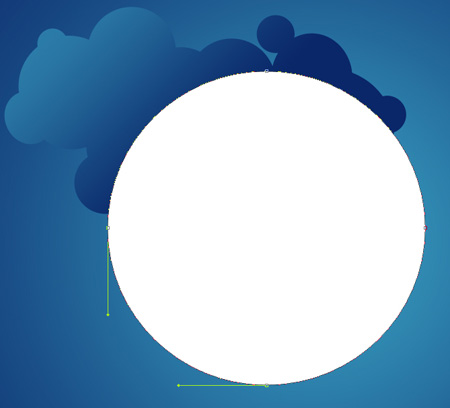 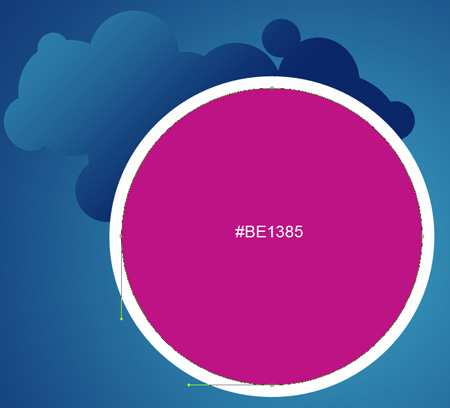 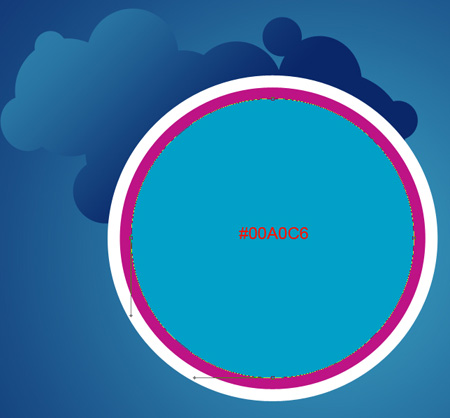 Utilice el siguiente indica los colores de arco iris de elementos. 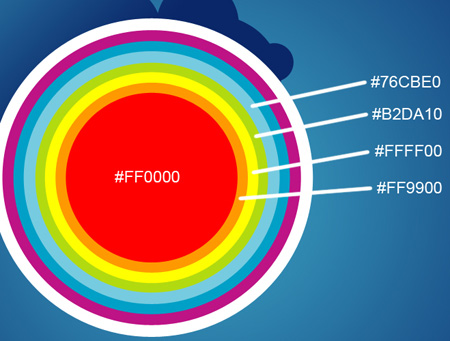 Tome el instrumento anterior para representar un círculo más: 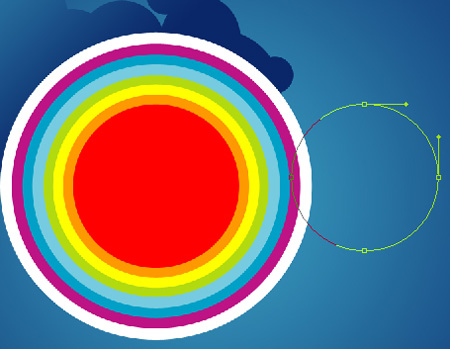 La capa de parámetros: Complete 0% Combinando Opciones> Carrera 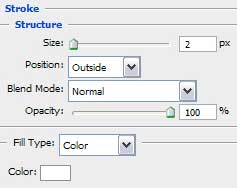 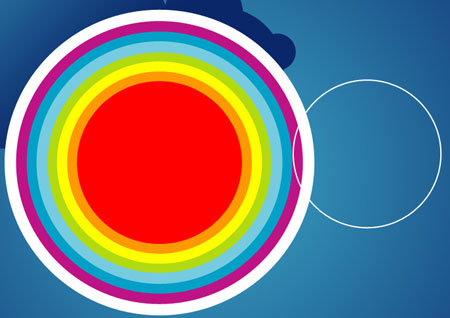 Hacer cuatro copias de la última capa y seleccione representado después de que la libre opción de transformación para que cada copia proporcionalmente más pequeña, a raíz de la anterior. Organizar en la imagen se muestra a continuación: 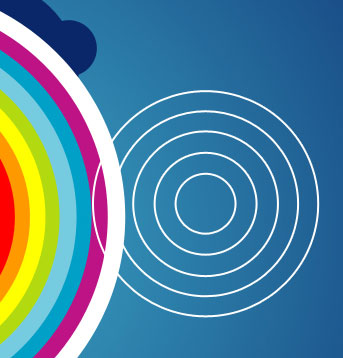 Próximo vamos a intentar sacar un ornamento, que consta de varios círculos pequeños, la selección de los conocidos Elipse Tool (U).  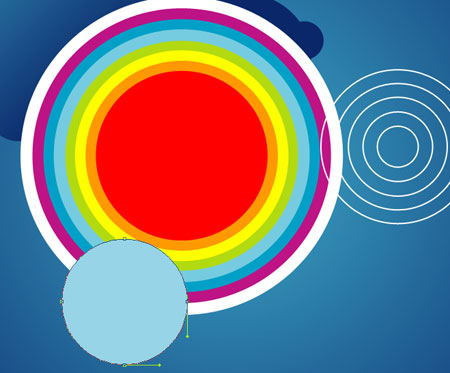 La capa de parámetros: Combinando Opciones> Carrera 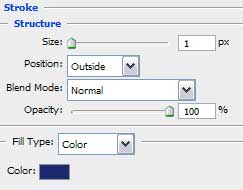 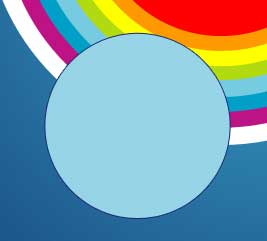 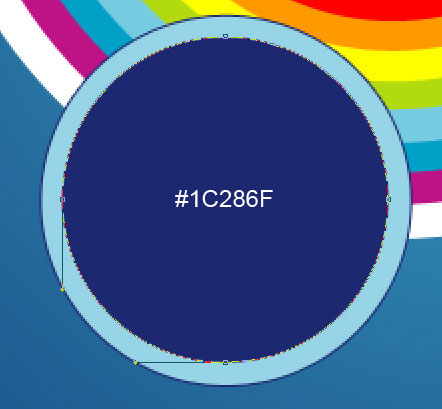 Los colores códigos se demuestra en la foto a continuación: 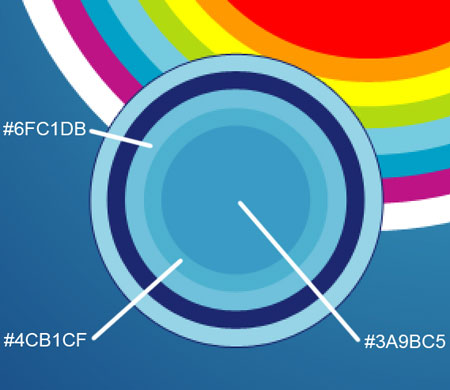 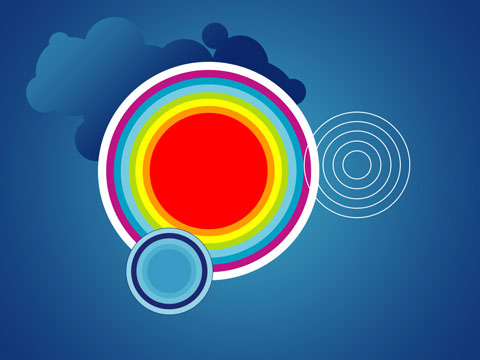 En esta etapa podemos combinar en un grupo de varios círculos, uno a otro (pulse Ctrl para marcar las capas necesarias y mantenga a la izquierda del botón del ratón mientras está tomando el marcado capas en Crear un nuevo grupo de selección). Usar la herramienta Elipse (U) de nuevo para sacar un mayor grupo de pequeños círculos: 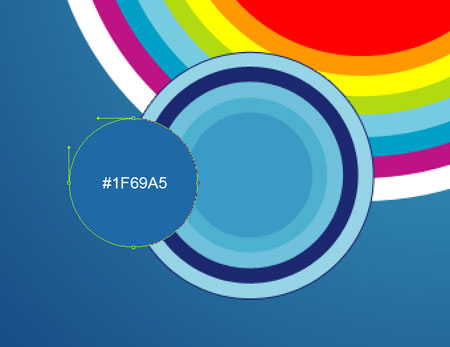 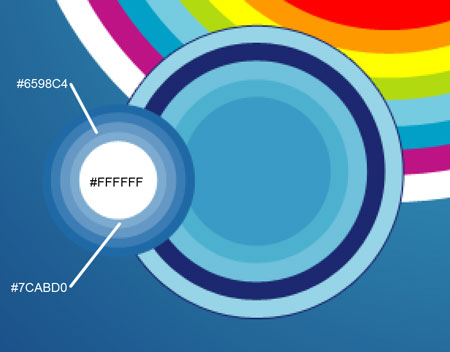  Haga una copia de la capa que contiene la nube y seleccione la opción de transformación libre para colocar la copia que se indican más adelante, la aplicación de diferentes parámetros de la copia:  La capa de parámetros: Combinando Opciones> degradado Superposición 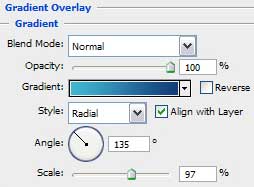 Gradiente de parámetros: 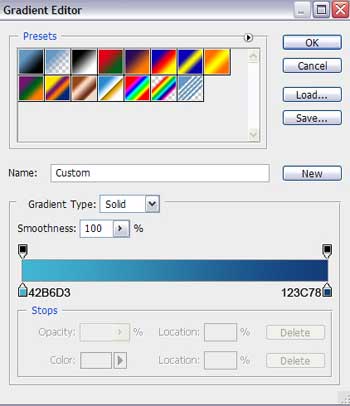  |
| | |
| | #16 |
| Staff Retirado Con Honores | Insertar una imagen en nuestro grupo más de los pequeños círculos de colores, colocados uno encima del otro. En este caso vamos a elegir la herramienta Elipse (U) también.  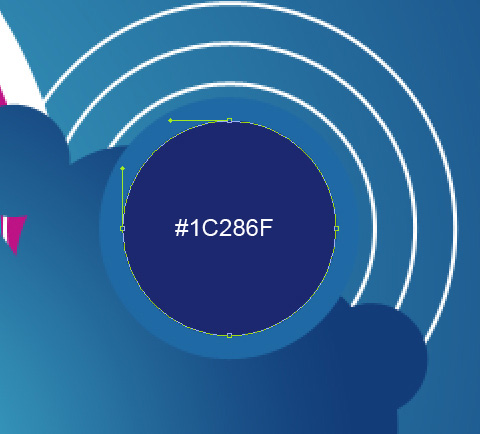 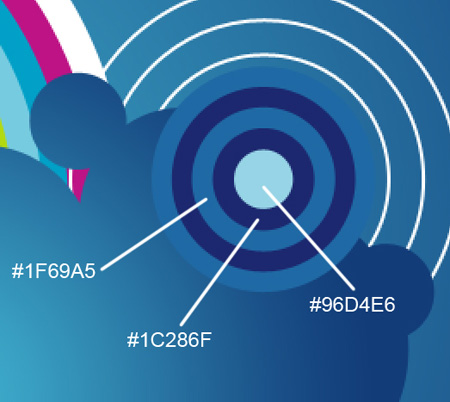  Haga dos copias de la nube de la capa de nuevo y seleccione la opción libre de transformación para cambiar las copias "los tamaños y su colocación en la foto. Mover fuera de la capa de efecto y aplicar las nuevas copias de color blanco.  Haga una copia de la nube blanca situada en el lado izquierdo y seleccione la opción de transformación libre para mover un poco la copia a la derecha, para la aplicación de la copia de la siguiente muestra los parámetros: 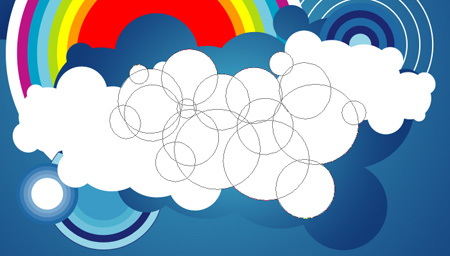 La capa de parámetros: Combinando Opciones> Ultraterrestre Glow 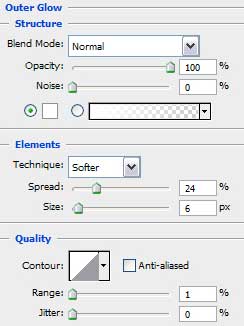 Blending Options>Stroke   Trate de sacar recientemente en el interior de la nube de un grupo pequeño círculo, la elección de esta operación el mismo Elipse Tool (U). 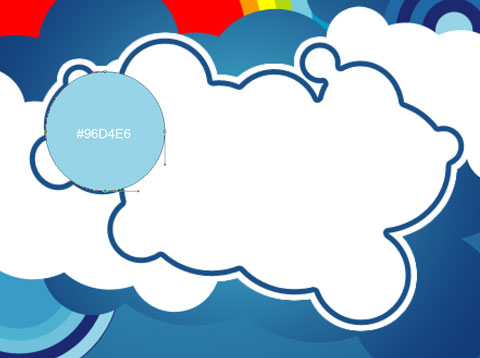 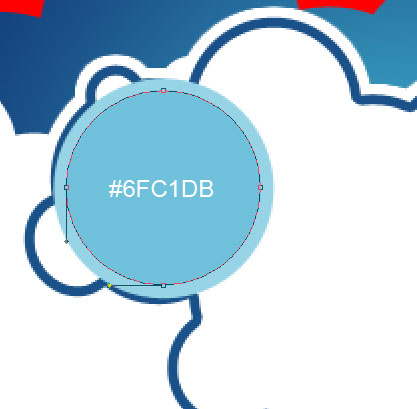 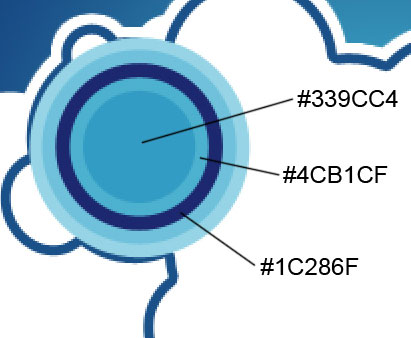 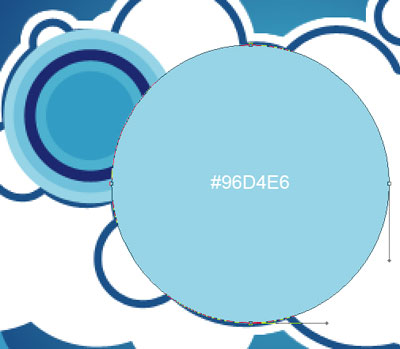 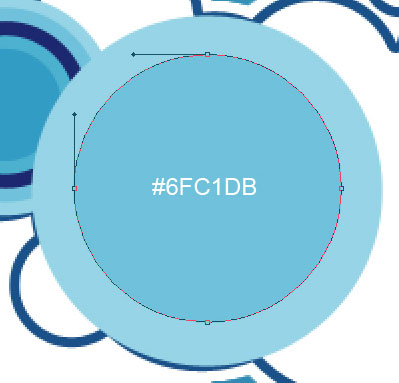 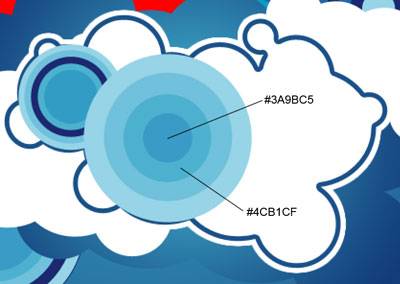 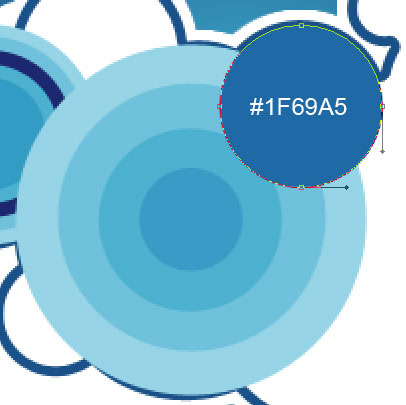 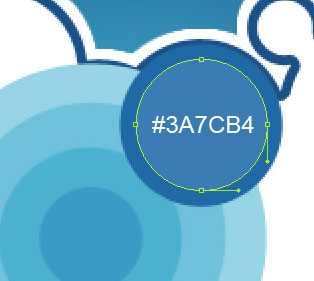 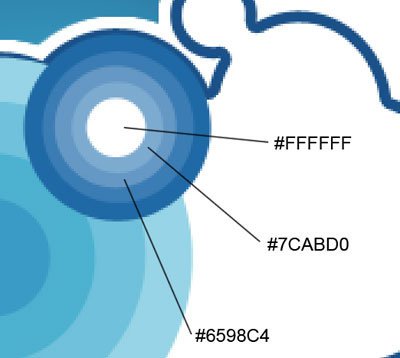  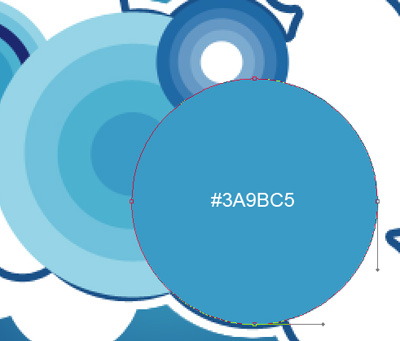 La capa de parámetros: Combinando Opciones> Carrera 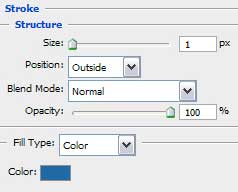  Hacer cuatro copias de la última capa de hecho y que cada copia proporcionalmente menor a la anterior. Es posible hacerlo con la libre opción Transformar al pulsar en el botón SHIFT mismo tiempo. Las capas "son los mismos parámetros, pero los colores de las capas son diferentes. 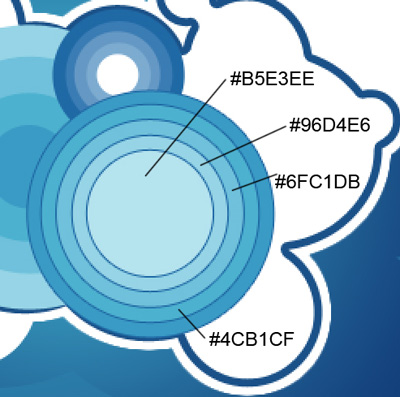 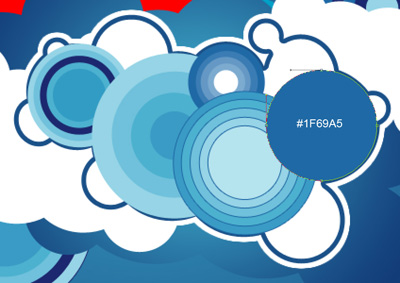 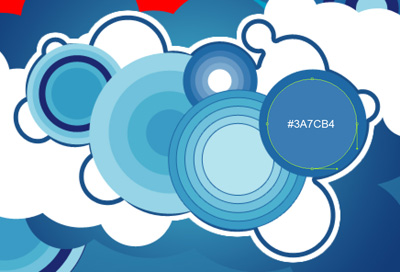 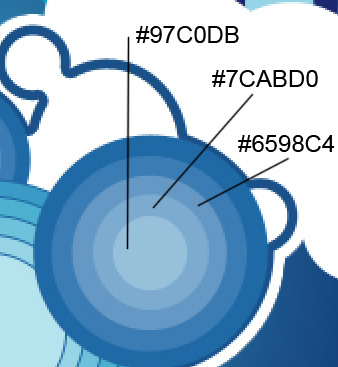 Haga copias de los primeros círculos hecho y aplicar el Tratado de Libre Transformar selección para cambiar el tamaño de los ejemplares "capas como se muestra la imagen siguiente. 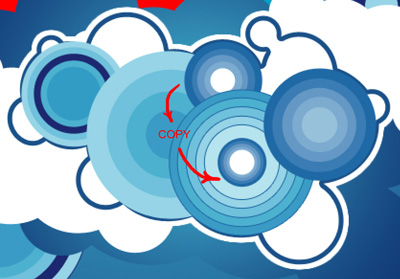 Hacer la misma operación con el otro grupo hizo anteriormente. 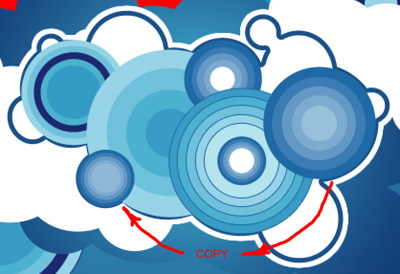 Seguir dibujando los círculos de grupos, la selección de la misma herramienta Elipse (U). 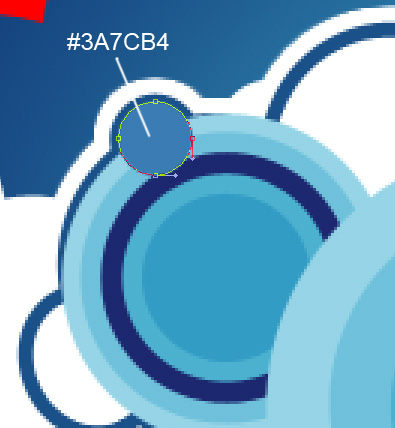 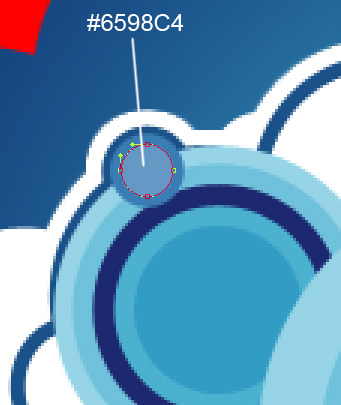 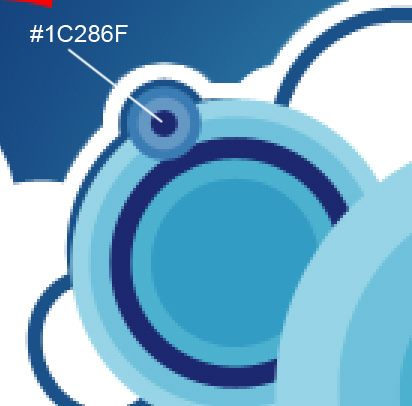 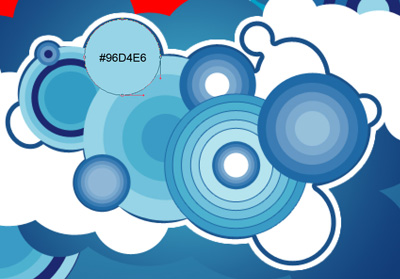  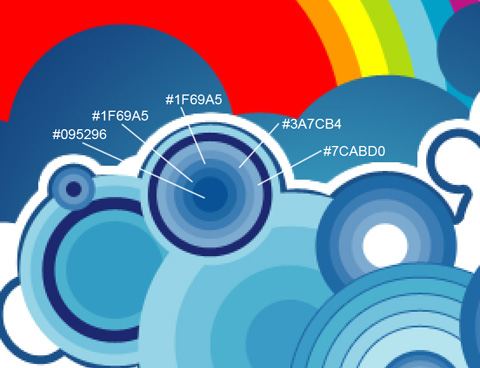 Haga una copia de la recientemente círculos Grupo de elegir libre y de transformación de selección para hacer la copia más pequeños, como colocar a continuación: 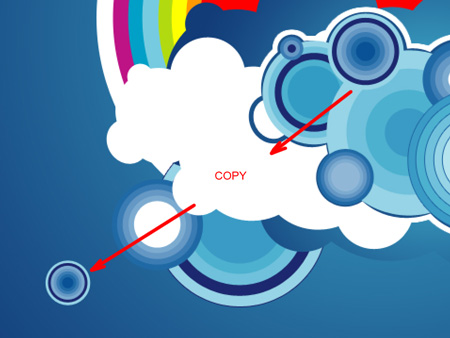 Tenemos que llamar a otro grupo de círculos, de mantenimiento utilizando la Herramienta Elipse (U).  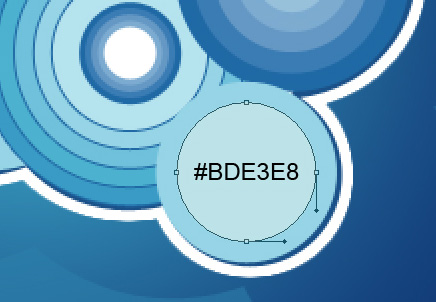 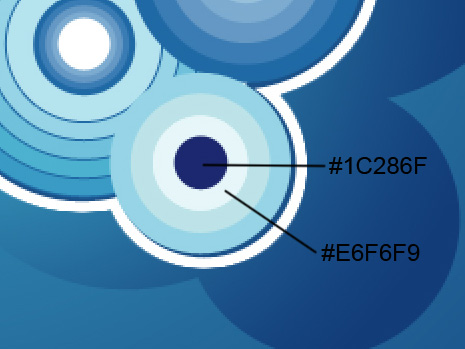 Haga una copia de los últimos realizados por grupos de pequeños círculos y aplicar el Tratado de Libre opción de transformación para hacer la copia más pequeños como se indica siguiente imagen: 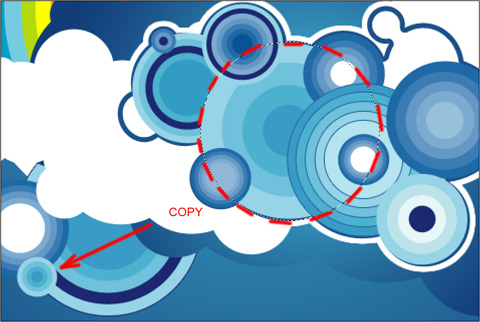 Tenemos que hacer una copia del anterior grupo de los círculos hicieron. La aplicación de la libre selección de transformación, tenemos que hacer la copia más pequeña y seleccionar para cada capa de la próxima parámetros: Combinando Opciones> Carrera 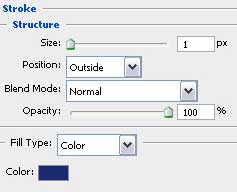  Crear dos copias de los anteriores grupos de círculos de hecho y, si es necesario podemos cambiar las capas "con tamaños de libre opción de transformación. 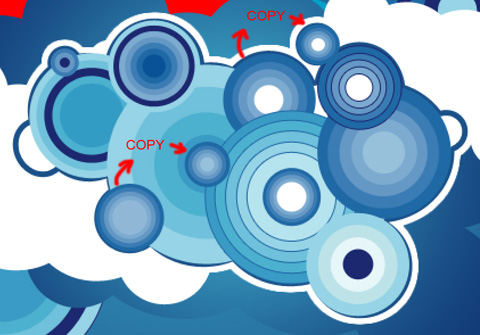 La herramienta Elipse (U) será útil de nuevo cuando en representación de los otros grupos de círculos de colores. |
| | |
| | #17 |
| Staff Retirado Con Honores | 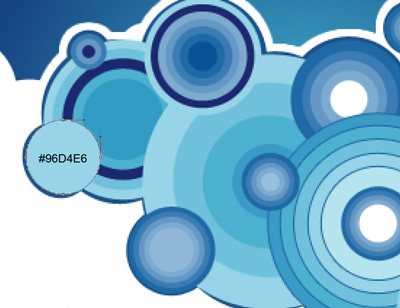  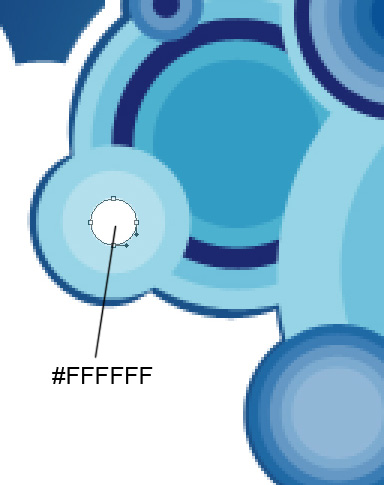  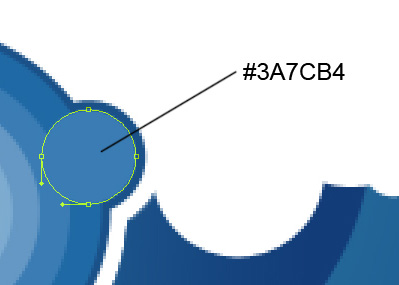 La capa de parámetros: Combinando Opciones> Carrera 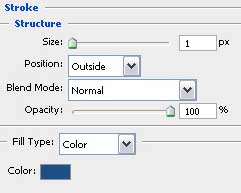 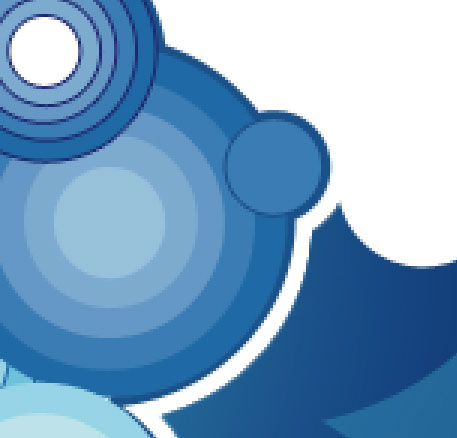 Haga una copia de la última capa de hecho y seguir utilizando la opción de transformación libre para reducir al mínimo la copia, ya que se muestra a continuación: 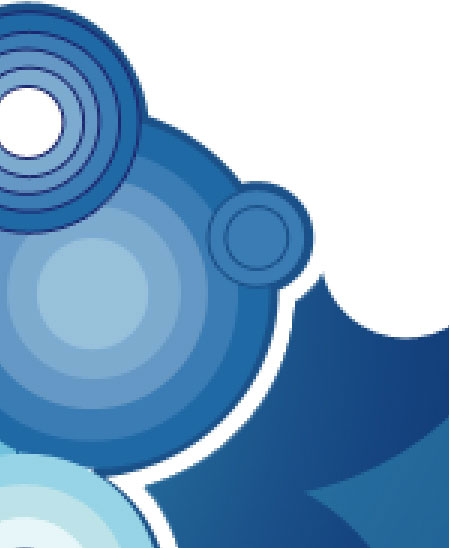 Trate de hacer ahora un pequeño círculo de color blanco, que tengan los mismos parámetros con los dos queridos. 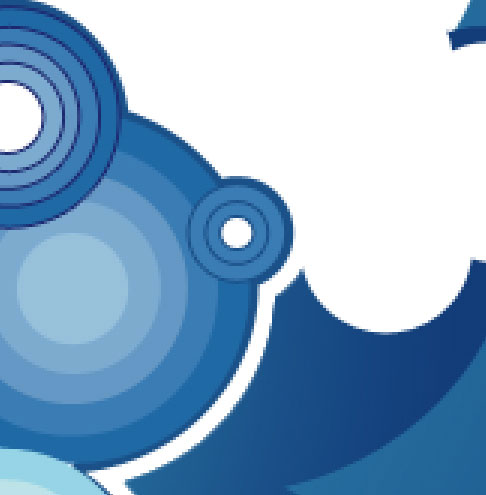 Por otra parte de la imagen, vamos a tratar de representar a un grupo de pequeños círculos de color intenso, utilizando la herramienta Elipse (U). 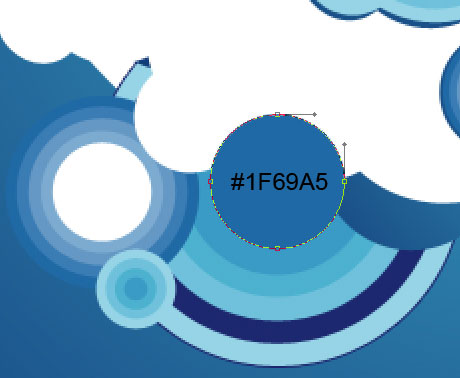 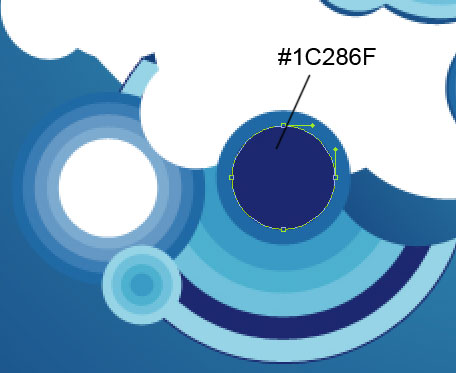 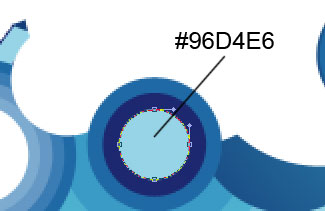 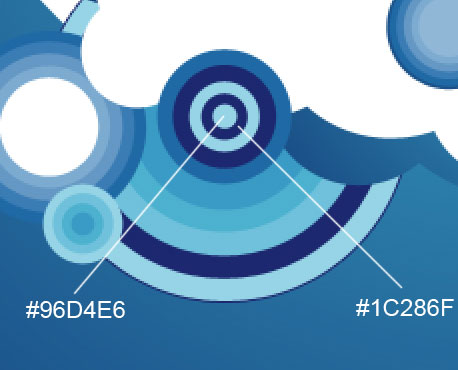  Siguiente intentar sacar con la misma herramienta de un círculo, con el color # 1C286F 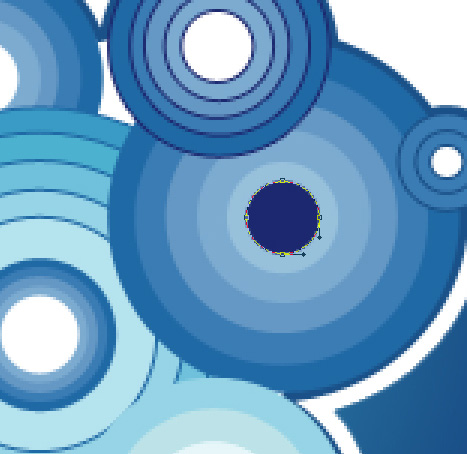 Haga copias de la anterior hecha grupo de círculos y seleccione la opción libre de transformación para cambiar las copias "tamaños y colocarlos como se indica a continuación: 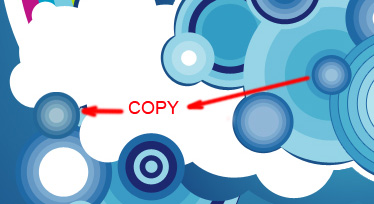 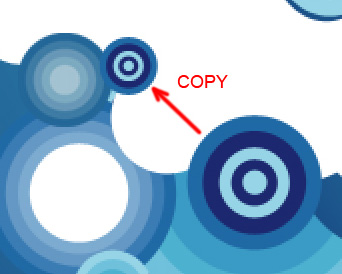 Crear una nueva capa y seleccionar para ella un cepillo estándar (Herramienta Pincel (B)) para representar un ornamento que se haría de un montón de pequeños puntos de diferentes tamaños, con el color # 1C286F 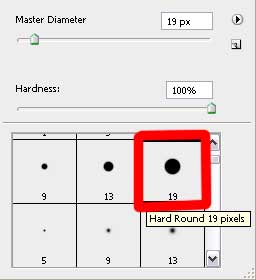  Utilice el mismo cepillo de representar a una gran cantidad de puntos en otra capa (Crear una nueva capa), que complementa el ornato de nuestra imagen. El color en este caso debería ser # 22370d. Usted puede ver por debajo de los lugares marcados de la brocha se debe utilizar en. 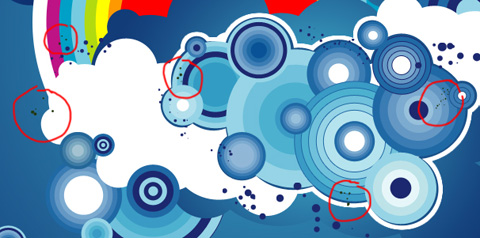 Crear una nueva capa y aplicar de nuevo la herramienta de pincel (B) para la representación de muchos puntos de color blanco.  En la siguiente capa (Crear una nueva capa) vamos a aplicar el instrumento se ha mencionado anteriormente para representar una especie de adorno de muchos puntos también con color # BD1385. Utilice el cepillo sólo en los lugares marcados en la imagen. 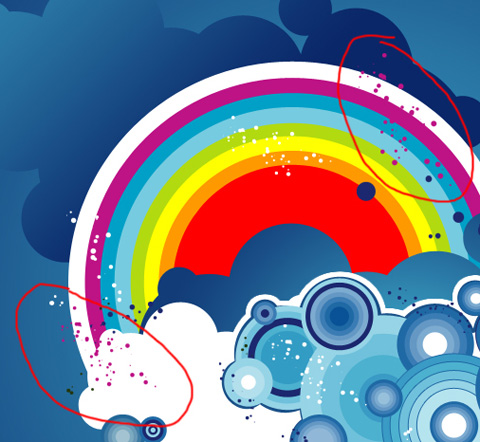 Crear una nueva capa y tratar de representar varios puntos con una brocha demasiado, con color # 99CC16  Añadir varios puntos de color con # 236798 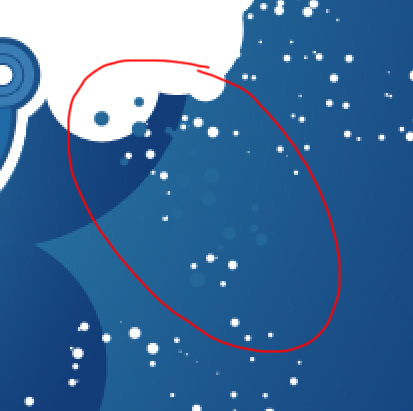  Ahora es necesario seleccionar la herramienta Forma personalizada (U) para representar a varias flechas de color con # 1C286F. La flecha puede ser libre con la vuelta de transformación. 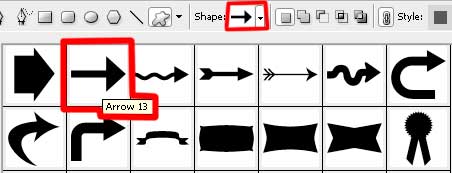   Aplicación de las capas que contienen las dos flechas de los mismos parámetros: Combinando Opciones> Carrera 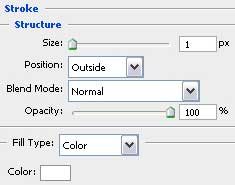 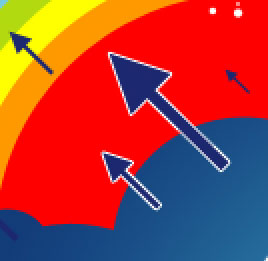 Utilizar la misma herramienta al insertar varias pequeñas flechas de color blanco. 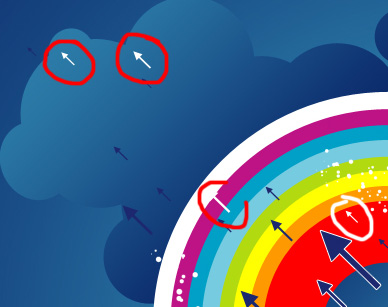 Dos flechas de color debe ser con # 96D4E6 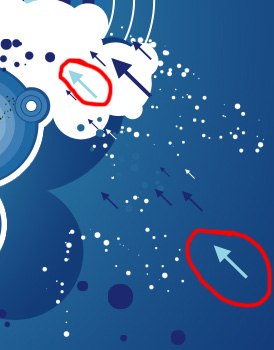 Dos flechas tienen el color # 00A0C6. Utilizar la misma herramienta Forma personalizada (U) señalar a ellos. 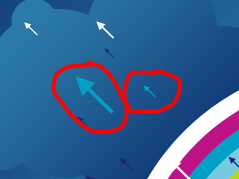  Tome la Pen Tool (P) y representan una brillante estrella de color blanco. La corrección de su forma es posible con la herramienta Convertir punto. 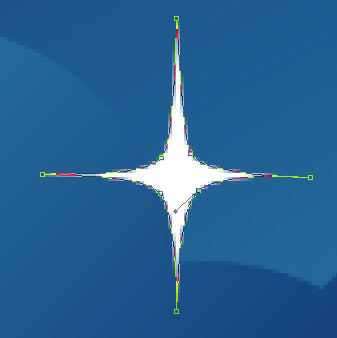  Hacer veinticuatro copias de la última estrella extraer y seleccione la opción libre de transformación para cambiar las copias "los tamaños y su colocación en la foto.  |
| | |
| | #18 |
| Denunciante Constante |
sos grande damphir
|
| | |
| | #19 |
| Denunciante Ultra |
gracias parcero
|
| | |
| | #20 |
| Staff Retirado Con Honores | Crea Un Paisaje Surrealista en Phothoshop! En este tutorial, te mostraré los pasos que tomó para crear una escena surrealista Paisaje Natural en Photoshop. Este tutorial es un intermediario por lo que algunas medidas puede ser difícil, pero ¿por qué no ?  En el camino, vamos a transformar una foto de día en escena de atardecer, además de algunas técnicas de ajuste de la imagen y el uso de la herramienta de la pluma de líneas abstractas. Cuando usted necesita impresión de postales para un cliente, estas habilidades pueden ayudar con el proceso creativo. Aquí está una vista previa del efecto final:  Paso 1 Crear un documento nuevo tamaño de 1200px * 740px con fondo blanco. Cargar la imagen en Photoshop Acantilado, copiar y pegar toda la imagen en nuestro documento, cambiar el tamaño y la posición como se muestra a continuación 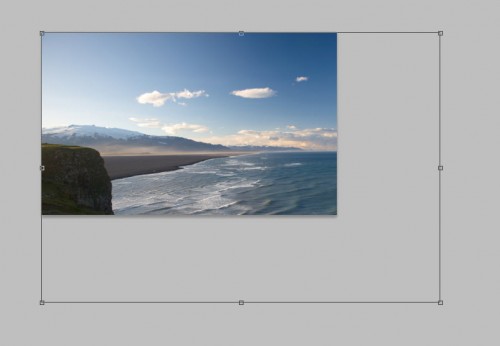 Ahora vamos a reducir el brillo y el color de la imagen un poco - en primer lugar, agregue las siguientes dos capas de ajuste de imagen a esta capa del paisaje: Blanco y Negro (ajustar la opacidad de la capa de alrededor del 70%) 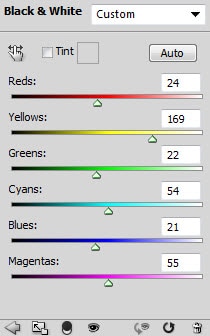 niveles  Capa de máscara en la capa de ajuste de niveles: (esto se oculta la parte del cielo)  y aquí es el efecto hasta el momento  paso 2 Ahora podemos convertir esta foto por día en una foto de atardecer con un esquema de color más oscuro. Así que vamos a añadir las siguientes dos capas de ajuste: Equilibrio de color 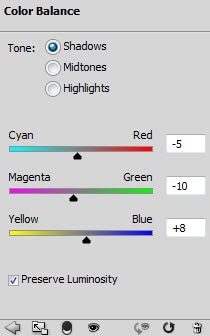 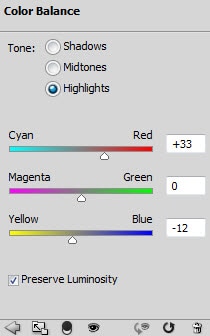 Capa de máscara en la capa de color de ajuste del balance:  niveles  Máscara de capa sobre la capa de ajuste de niveles:  y tendrá el siguiente efecto después de los ajustes:  paso 3 Carga del Hombre en la parte superior de la imagen en Photoshop montaña, cortada del cuerpo del hombre y pegar a la posición que se muestra a continuación: (cambiar su tamaño con la herramienta Transformación libre)  |
| | |

| Etiquetas |
| ayuda, herramientas, photoshop, tutoriales |
| |